Présentation des blocs de connexion, d'enregistrement et de recherche pour Gutenberg
Plus que tout, WordPress a été créé pour vous faciliter la gestion du contenu. Au fil des ans, l'utilisation de WordPress a été étroitement liée à la rédaction d'articles de blog. Cependant, la dernière mise à jour d'Advanced Gutenberg vous donne les outils dont vous avez besoin pour créer des pages avec plus de liberté en ajoutant les fonctionnalités de connexion, d'enregistrement et de recherche juste à côté des pages et des articles.
Advanced Gutenberg 2.1 fournit deux nouveaux types de blocs pour mettre à portée de main les fonctionnalités plus vanillées de WordPress: la connexion et l'enregistrement, et les blocs de recherche. Avec ces deux nouveaux blocs, vous pouvez intégrer de manière transparente la connexion et l'inscription pour vous aider à attirer des membres, ainsi que des barres de recherche pour aider les membres à trouver ce qu'ils recherchent.
Connexion et inscription avec Gutenberg
Imaginez ceci - vous avez créé le nec plus ultra en une page pour votre produit. À la fin, vous voulez inciter les utilisateurs à s'inscrire. Que fais-tu? Demander aux utilisateurs de faire défiler vers le haut et de s'inscrire, ou de mettre à jour le modèle? Avec Advanced Gutenberg 2.1, il vous suffit d'ajouter un bloc à la fin de la page.
La fonctionnalité de connexion et d'enregistrement est fournie dans un bloc appelé formulaire de connexion / enregistrement . Les utilisateurs peuvent changer eux-mêmes entre la vue de connexion et d'inscription selon qu'ils ont déjà un compte ou non. Lors de l'édition, vous pouvez prévisualiser les vues de connexion et d'enregistrement en appuyant sur le bouton de changement de vue dans le menu de bloc.
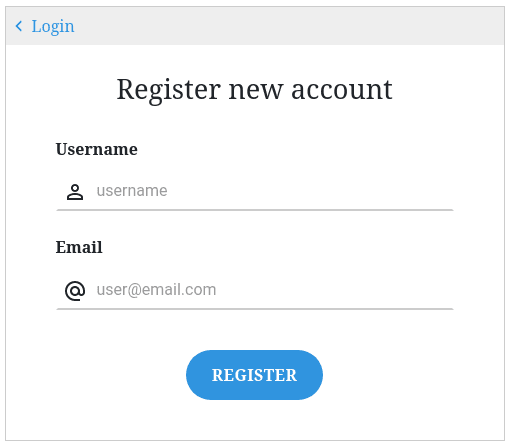
Tout le texte de ce formulaire peut être édité en cliquant sur les éléments, y compris le texte du bouton et les étiquettes. Le bloc est d'une simplicité trompeuse, malgré les fonctionnalités qu'il contient, mais vous pouvez le personnaliser selon le contenu de votre cœur dans la barre latérale.
Tout d'abord, les paramètres spécifiques au formulaire. Vous pouvez choisir laquelle des vues de connexion ou d'enregistrement est affichée par défaut. Juste en dessous, vous pouvez spécifier où le formulaire redirige après la connexion ou l'inscription de l'utilisateur - soit vers la page d'accueil, vers le tableau de bord ou vers une page personnalisée. Juste en dessous, vous pouvez personnaliser les dimensions du bloc pour commencer à personnaliser les apparences. Vous pouvez jouer avec des options pour personnaliser la couleur de l'en-tête et le logo et les dimensions du formulaire.
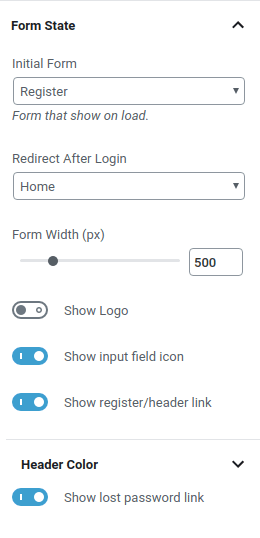
En faisant défiler davantage les paramètres, vous pouvez désactiver le basculement entre les vues de connexion et d'enregistrement. Par exemple, si le formulaire se trouve dans une page destinée à recruter des clients, la vue d'inscription est probablement l'option la plus judicieuse, mais vous pouvez toujours laisser la fonctionnalité de connexion disponible. Bien que cela ne soit pas recommandé, vous pouvez également masquer le lien de réinitialisation du mot de passe.
Le reste des options de la barre latérale sont les options de personnalisation classiques avancées de Gutenberg. Vous pouvez modifier les couleurs de l'arrière-plan, des libellés et des valeurs des champs de saisie. Ci-dessous, Advanced Gutenberg propose des options pour personnaliser les bordures, ainsi que le bouton d'envoi et son comportement.
Nouveau bloc de recherche Gutenberg
Une fois que vous avez transformé les utilisateurs en membres, vient la prochaine grande tâche : les fidéliser. La deuxième nouveauté d'Advanced Gutenberg 2.1 est le de barre de recherche - un outil astucieux que vous pouvez insérer n'importe où, y compris à la fin d'un article pour permettre aux membres de rechercher leur prochaine bonne lecture.
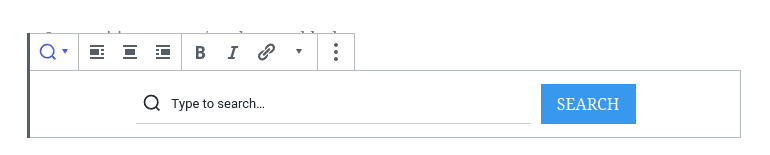
Le bloc est livré avec deux styles parmi lesquels choisir : un style moderne et un look plus classique. De plus, vous pouvez le personnaliser avec une variété d'options dans les paramètres du bloc. Par défaut, la barre de recherche est compacte, mais vous pouvez l'étendre sur toute la largeur ou spécifier votre propre largeur en pixels.
Vous pouvez déplacer la position de l'icône de recherche vers la droite au lieu de l'alignement gauche par défaut. L'icône peut également être modifiée, notamment pour indiquer que la fonction de recherche recherche des images. Tout le reste - du texte aux boutons - peut être modifié de la même manière que le bloc de connexion et d'inscription.
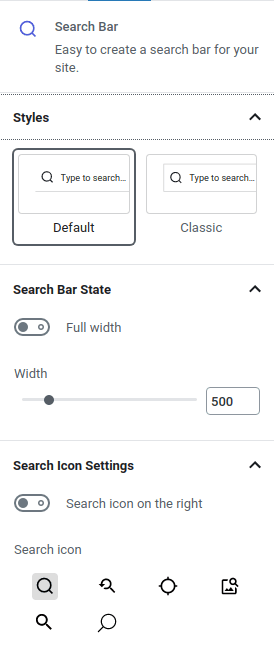
Les capacités de Gutenberg continuent de nous étonner presque un an après la sortie de WordPress 5.0. Advanced Gutenberg vous permet de libérer votre créativité avec sa dernière aventure dans des blocs plus fonctionnels. Que vous souhaitiez attirer de nouveaux membres ou conserver les membres existants, vous trouverez quelque chose à votre goût dans Advanced Gutenberg 2.1.
Lorsque vous vous abonnez au blog, nous vous enverrons un e-mail lorsqu'il y aura de nouvelles mises à jour sur le site afin que vous ne les manquiez pas.


commentaires